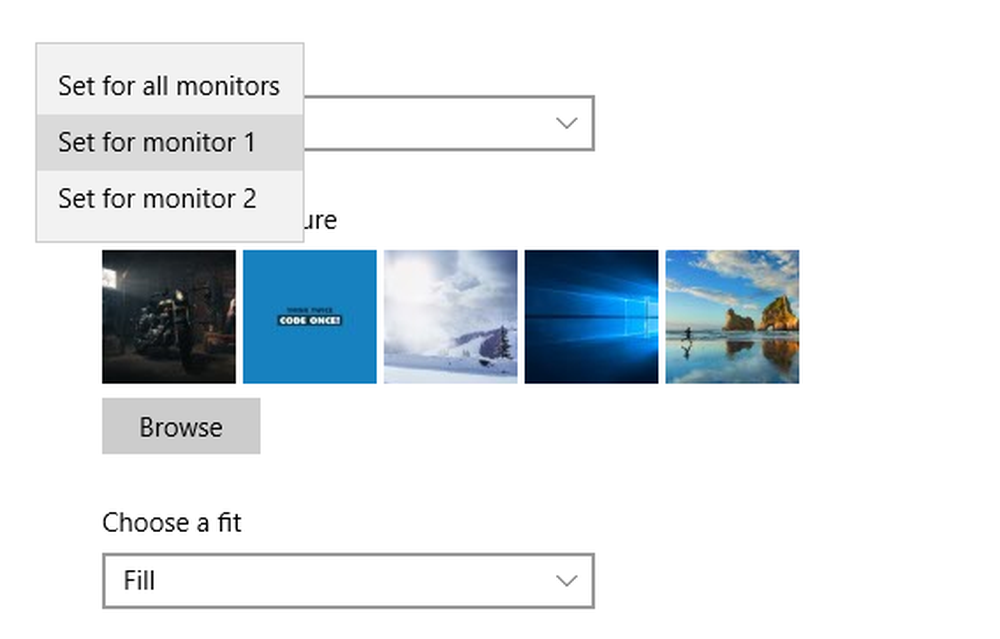Come configurare Cortana per controllare Gmail e Google Calendar

Collega l'account Google con Cortana
Il collegamento del tuo account Google con Cortana è semplice. Avvia Cortana sul tuo sistema Windows 10 e seleziona Notebook> Servizi connessi> Aggiungi un servizio e vedrai una nuova opzione per Gmail.

Quindi segui le istruzioni sullo schermo e accedi con le informazioni del tuo account Google. Tieni presente che se hai attivato l'autenticazione a due fattori avrai bisogno del tuo telefono nelle vicinanze.

Dopo aver collegato il tuo account Google, puoi accedervi su Windows 10 e su altri dispositivi basati su Cortana come lo speaker intelligente Harman Kardon Invoke. Allo stesso modo, è possibile utilizzare il servizio su dispositivi Android o iOS tramite l'app Cortana.
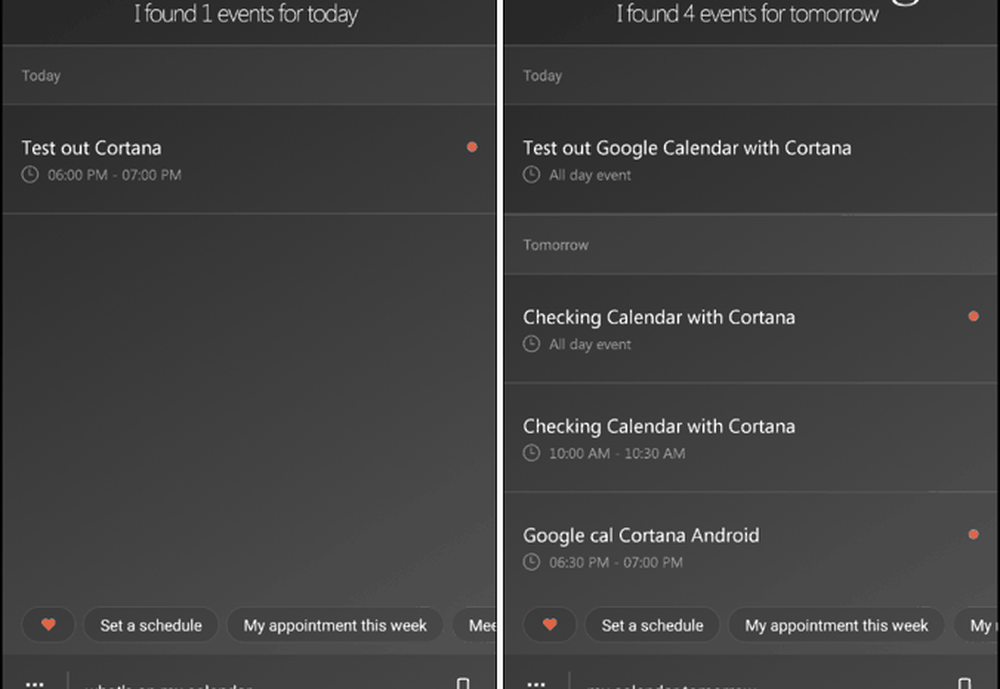
Ecco un esempio di utilizzo dell'app Cortana su Android e controllo di cosa c'è nel mio calendario di Google.
Al momento della stesura di questo documento, è possibile collegare un solo account Google in qualsiasi momento. Se hai un account personale e di lavoro, dovrai scegliere quale vuoi connettere. Se si desidera scollegare il proprio account Google da Cortana per qualsiasi motivo, tornare a Notebook selezionare Gmail e quindi il pulsante di disconnessione.
Attualmente, non tutto funziona in modo fluido come con la posta e il calendario Microsoft e non è noto in che modo saranno integrati i due. Ad esempio, se si connette l'account Outlook, Cortana può inviare promemoria suggeriti in base ai propri messaggi. Non esiste ancora un elenco conosciuto di comandi vocali ufficiali, ma il livello di funzionalità migliorerà senza dubbio nel tempo. Dopo aver trascorso più tempo con questo nuovo abbinamento, pubblicheremo gli aggiornamenti.
Collegherete il vostro account Google con Cortana? Fateci sapere i vostri pensieri nella sezione commenti qui sotto. Per ulteriori discussioni su tutto ciò che riguarda Microsoft e sulla risoluzione dei problemi, consulta i nostri forum su Windows 10.